當我們要在Word文檔中使用圖片時,會復制粘貼一些圖片進文檔。但我們有時候只用圖片里面的一部分,該怎么操作呢? 下面就為大家介紹一下,來看看吧!
一、導入圖片:
打開Word軟件,單擊“插入”——圖片,如圖所示。
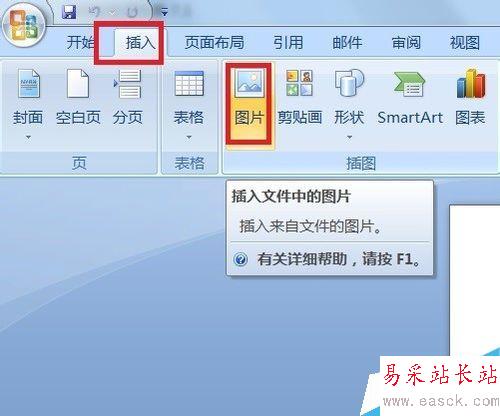
找到圖片并單擊“打開”按鈕,如圖所示。
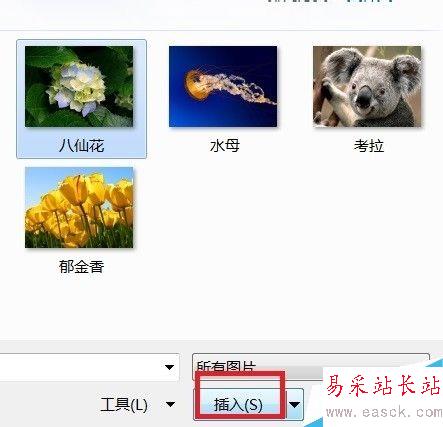
現在我們可以看到圖片已經插入到Word文檔中了,如圖所示。

二、一般裁剪:
現在選擇圖片,單擊右上角的“裁剪”按鈕,如圖所示。
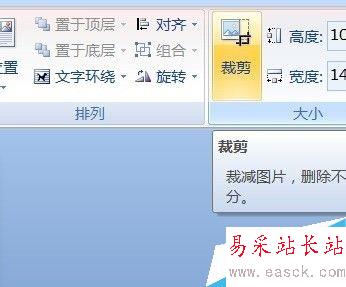
此時調節八個手柄,可以對圖片進行裁剪,如圖所示。

下面就是裁剪后的照片,如圖所示。

二、特殊裁剪:
現在選定圖片,在“圖片樣式”列表中選擇一種樣式,比如橢圓,就可以裁剪為橢圓形狀。
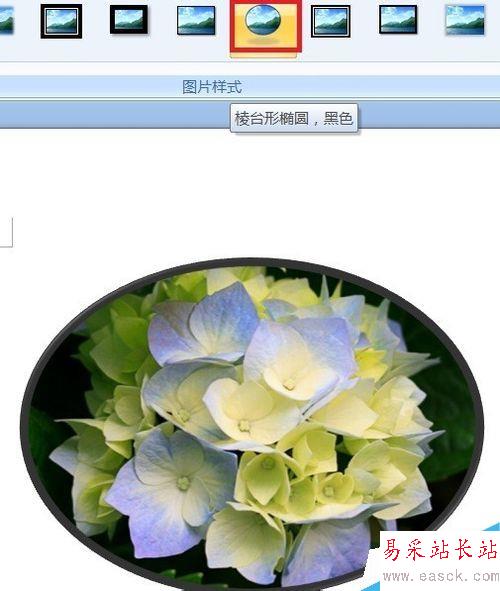
我們還可以單擊“圖片形狀”,在其中選擇任何一種形狀,如圖所示。
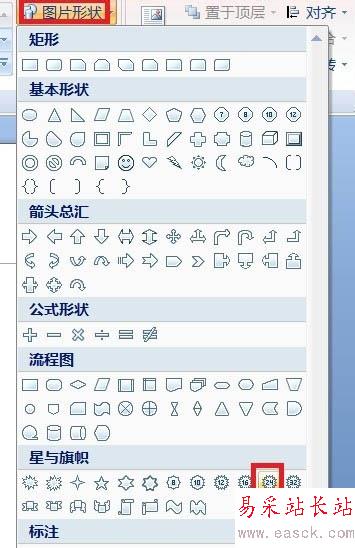
此時可以看到圖片被裁減成了該形狀,如圖所示。

以上就是word裁剪圖片的幾種方法介紹,操作很簡單的,大家學會了嗎?希望能對大家有所幫助!
新聞熱點
疑難解答